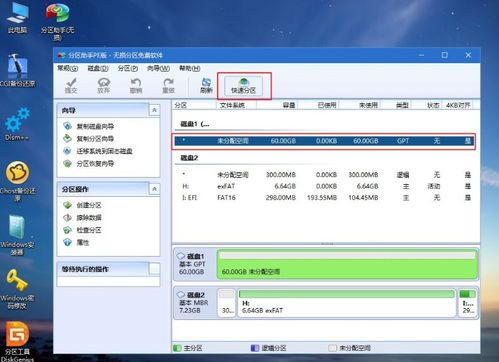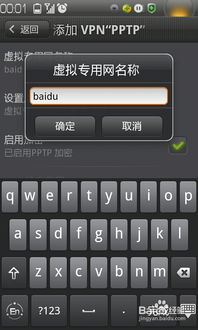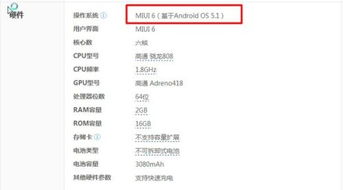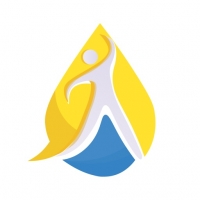安卓系统保存dns文件在哪里设置,安卓系统下保存DNS文件位置及设置方法详解
时间:2025-02-23 来源:网络 人气:
亲爱的手机控们,你是否曾为手机上网速度慢而烦恼?别急,今天就来教你怎么在安卓系统里轻松设置DNS,让你的手机上网速度飞起来!
一、DNS是什么鬼?

在开始设置之前,我们先来认识一下DNS这个小家伙。DNS,全称域名系统,它就像一个翻译官,把咱们熟悉的网址(比如www.baidu.com)翻译成电脑能理解的IP地址(比如123.123.123.123)。这样一来,手机上网时就能快速找到网页啦!
二、安卓系统保存DNS文件在哪里设置

1. 打开设置,找到无线网络

- 滑动手机屏幕,找到“设置”图标,点击进入。
- 在设置菜单中,找到“无线和网络”或类似的选项,点击进入。
2. 连接Wi-Fi,进入网络设置
- 在无线和网络设置中,找到“Wi-Fi”选项,点击进入。
- 在Wi-Fi列表中,找到你当前连接的Wi-Fi网络,长按几秒钟。
3. 修改网络,设置静态IP
- 在弹出的菜单中,选择“修改网络”或“修改Wi-Fi设置”。
- 在新的页面中,找到“IP设置”或“静态IP”选项,点击进入。
4. 设置DNS地址
- 在IP设置页面,找到“DNS1”和“DNS2”字段。
- 在这里,你可以手动输入你想要的DNS服务器地址。常用的DNS地址有:
- 谷歌公共DNS:8.8.8.8 和 8.8.4.4
- 百度公共DNS:180.76.76.76
- 114DNS:114.114.114.114
- 将你选择的DNS地址分别填入“DNS1”和“DNS2”字段。
5. 保存设置,重新连接Wi-Fi
- 设置完成后,点击屏幕底部的“保存”或“应用”按钮。
- 然后重新连接Wi-Fi,让你的手机享受更快的上网速度吧!
三、设置DNS后,如何验证是否成功?
1. 重启Wi-Fi连接
- 在设置中,找到“无线和网络”或“Wi-Fi”选项。
- 点击“Wi-Fi”,然后点击你刚才设置的Wi-Fi网络名称。
- 在弹出的菜单中,选择“断开连接”,然后再连接一次。
2. 打开浏览器,测试网页加载速度
- 打开手机自带的浏览器,输入一个网址(比如www.baidu.com)。
- 观察网页加载速度是否有所提升。
四、设置DNS时可能会遇到的问题
1. 输入错误的DNS地址
- 如果输入了错误的DNS地址,可能会导致手机无法连接到网络。这时,你可以尝试恢复默认的DNS地址,或者重新输入正确的地址。
2. 使用公共DNS服务器可能面临隐私问题
- 公共DNS服务器可能会记录你的上网行为,因此在使用时要注意保护个人隐私。
五、
通过以上步骤,你就可以在安卓系统中轻松设置DNS,让你的手机上网速度更快。不过,需要注意的是,DNS设置并不是万能的,它只能在一定程度上提高上网速度。如果你发现设置DNS后上网速度没有明显提升,可以尝试其他方法,比如清理手机缓存、更新手机系统等。希望这篇文章能帮到你,让你的手机上网更加顺畅!
相关推荐
教程资讯
系统教程排行

系统教程
- 1 华硕t100ta重装安卓系统,华硕T100ta平板电脑安卓系统安装指南
- 2 车载安卓系统无线网络,车载安卓系统无线网络连接与使用指南
- 3 万耀软件能用吗安卓系统,能否流畅运行?
- 4 鸿蒙系统安卓软件可以下载吗,下载与使用指南
- 5 三星和华为都是安卓系统,探索安卓生态中的两大巨头及其定制系统发展历程
- 6 安卓手机卡刷进不去系统,安卓手机卡刷后无法进入系统?教你轻松解决
- 7 基于安卓的电脑系统软件,融合移动与桌面体验的软件概述
- 8 冠道不能使用安卓系统吗,探索解决方案与替代方案
- 9 安卓系统怎么做起来的,从创新到普及的科技传奇
- 10 安卓系统app图标怎么连接不上网,安卓系统APP图标无法连接上网的排查与解决方法